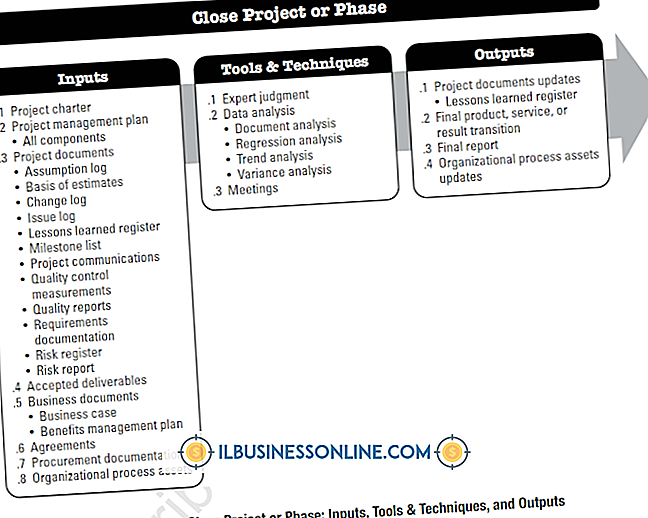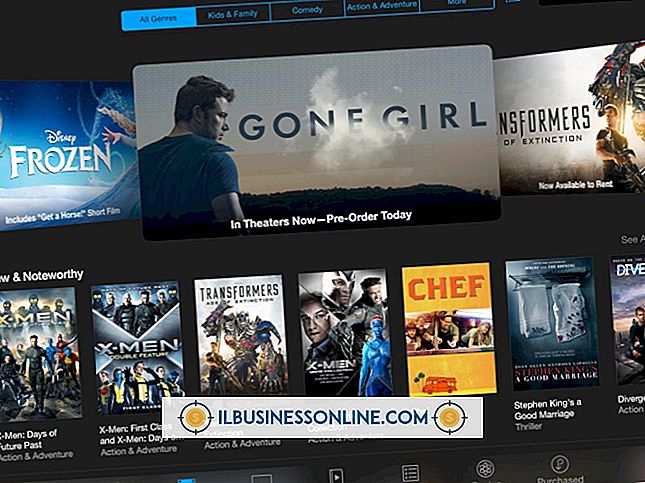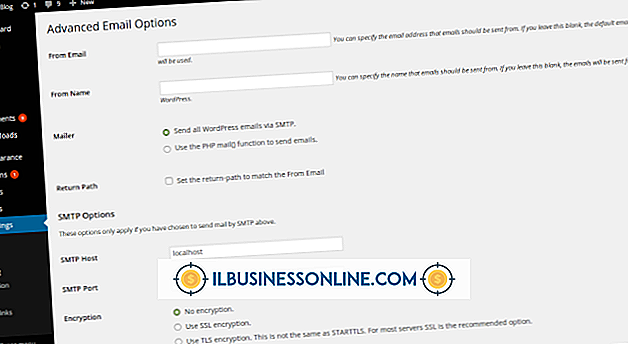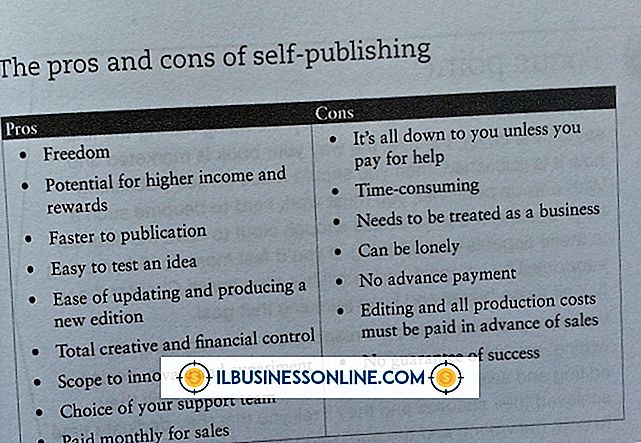วิธีใช้ Registry เพื่อบล็อกเว็บไซต์

รีจิสทรีของ Windows เป็นฐานข้อมูลที่เป็นที่ตั้งค่าการตั้งค่าสำหรับซอฟต์แวร์และฮาร์ดแวร์ทั้งหมดที่ใช้ในคอมพิวเตอร์ธุรกิจของคุณ ด้วยการแก้ไขการตั้งค่าเหล่านี้คุณสามารถเปลี่ยนวิธีการทำงานของโปรแกรมคอมพิวเตอร์ของคุณ แม้ว่าจะเป็นไปได้ที่จะบล็อกบางเว็บไซต์โดยใช้ซอฟต์แวร์ไฟร์วอลล์หรือโปรแกรมอื่น ๆ แต่คุณสามารถบล็อกเว็บไซต์โดยใช้รีจิสทรีของ Windows ในขณะที่วิธีนี้รวดเร็วและฟรีโปรดใช้ความระมัดระวัง การแก้ไขรีจิสตรีคีย์ผิดอาจทำให้คอมพิวเตอร์เสียหาย อย่าแก้ไขรีจิสทรีเว้นแต่คุณจะมั่นใจในทักษะการใช้คอมพิวเตอร์ของคุณ
1
คลิกไอคอนเริ่มที่มุมล่างซ้ายของหน้าจอจากนั้นพิมพ์ "regedit" ลงในช่อง "ค้นหาโปรแกรมและไฟล์"
2
คลิกลูกศรเล็ก ๆ ถัดจากโฟลเดอร์ "HKEY_CURRENT_USER" ที่อยู่ในบานหน้าต่างด้านซ้ายตามด้วยโฟลเดอร์ "ซอฟต์แวร์" จากนั้นตามด้วยโฟลเดอร์ "Microsoft" จากนั้นเลือกโฟลเดอร์ "Windows" จากนั้นเลือกโฟลเดอร์ "CurrentVersion" จากนั้น โฟลเดอร์ "การตั้งค่าอินเทอร์เน็ต" จากนั้นเลือกโฟลเดอร์ "ZoneMap" และคลิกที่โฟลเดอร์ "โดเมน" หนึ่งครั้งเพื่อไฮไลต์
3
คลิก "แก้ไข" ในหน้าต่างแถบเครื่องมือรีจิสทรีของ Windows จากนั้นเลือก "ใหม่" ตามด้วย "คีย์" พิมพ์ชื่อเต็มของเว็บไซต์ที่คุณต้องการบล็อก (ตัวอย่างเช่น //www.google.com) นี่จะเป็นชื่อของโฟลเดอร์
4
คลิกโฟลเดอร์ที่คุณตั้งชื่อตามเว็บไซต์ต้องห้ามแล้วคลิก "แก้ไข" ในหน้าต่างแถบเครื่องมือรีจิสทรีของ Windows ตามด้วย "ใหม่" จากนั้นเลือก "D-WORD (32- บิต) ค่า" เปลี่ยนชื่อค่าเริ่มต้นที่ปรากฏในบานหน้าต่างด้านขวามือ "*" เพื่อรวมโดเมนย่อยทั้งหมดตามที่ถูก จำกัด ด้วย
5
เน้นค่า "*" แล้วคลิก "แก้ไข" ในแถบเครื่องมือรีจิสทรีของ Windows แล้วตามด้วย "แก้ไข" เปลี่ยนค่าเป็น "4. " สิ่งนี้สื่อสารกับเบราว์เซอร์ Internet Explorer ว่าไซต์นั้นถูก จำกัด วิธีนี้ใช้ไม่ได้กับเบราว์เซอร์ทั่วไปอื่น ๆ เช่น Safari, Chrome หรือ Firefox อย่างไรก็ตามคุณสามารถบล็อกเว็บไซต์ในเบราว์เซอร์เหล่านั้นได้โดยใช้เครื่องมือบล็อกเว็บไซต์ในตัว
6
ทำขั้นตอนนี้ซ้ำสำหรับไซต์อื่น ๆ ทั้งหมดที่คุณต้องการปิดกั้นจากคอมพิวเตอร์ของคุณ ขณะนี้โดเมนของคุณไม่สามารถเข้าถึงได้ผ่าน Internet Explorer จนกว่าคุณจะเปลี่ยนแปลงในโปรแกรม Registry Editor
ปลาย
- สร้างสำเนาของโฟลเดอร์รีจิสทรี Windows ที่คุณพยายามแก้ไขอยู่เสมอ วิธีนี้จะช่วยให้คุณสามารถยกเลิกความเสียหายที่คุณอาจเกิดขึ้นโดยไม่ตั้งใจขณะแก้ไขรีจิสทรี